編輯:關於Android編程
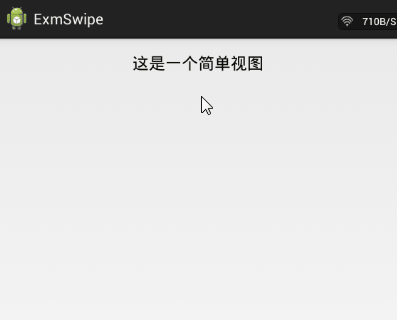
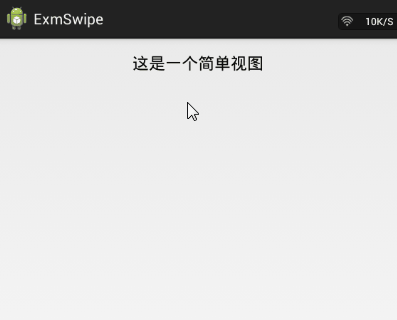
import android.annotation.SuppressLint;
import android.app.Activity;
import android.os.Bundle;
import android.os.Handler;
import android.support.v4.widget.SwipeRefreshLayout;
import android.support.v4.widget.SwipeRefreshLayout.OnRefreshListener;
import android.widget.TextView;
public class SimpleActivity extends Activity implements OnRefreshListener {
private TextView tv_simple;
private SwipeRefreshLayout srl_simple;
private Handler mHandler = new Handler();
@SuppressLint("ResourceAsColor")
@SuppressWarnings("deprecation")
@Override
protected void onCreate(Bundle savedInstanceState) {
super.onCreate(savedInstanceState);
setContentView(R.layout.activity_simple);
tv_simple = (TextView) findViewById(R.id.tv_simple);
srl_simple = (SwipeRefreshLayout) findViewById(R.id.srl_simple);
srl_simple.setOnRefreshListener(this);
//舊版用下面的setColorScheme設置進度條顏色
srl_simple.setColorScheme(R.color.red, R.color.orange, R.color.green, R.color.blue);
//新版用下面的setColorSchemeResources設置進度圓圈顏色
// srl_simple.setColorSchemeResources(
// R.color.red, R.color.orange, R.color.green, R.color.blue );
//舊版v4包中無下面三個方法
// srl_simple.setProgressBackgroundColorSchemeResource(R.color.black);
// srl_simple.setProgressViewOffset(true, 0, 50);
// srl_simple.setDistanceToTriggerSync(100);
}
@Override
public void onRefresh() {
tv_simple.setText("正在刷新");
mHandler.postDelayed(mRefresh, 3000);
}
private Runnable mRefresh = new Runnable() {
@Override
public void run() {
tv_simple.setText("刷新完成");
srl_simple.setRefreshing(false);
}
};
}
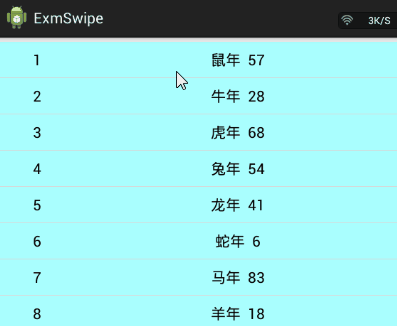
import com.example.exmswipe.adapter.TitleListAdapter;
import android.app.Activity;
import android.os.Bundle;
import android.os.Handler;
import android.support.v4.widget.SwipeRefreshLayout;
import android.support.v4.widget.SwipeRefreshLayout.OnRefreshListener;
import android.view.View;
import android.widget.ListView;
import android.widget.TextView;
public class ListviewActivity extends Activity implements OnRefreshListener {
private TextView tv_listview;
private SwipeRefreshLayout srl_listview;
private Handler mHandler = new Handler();
private ListView lv_content;
private String[] yearArray = {"鼠年", "牛年", "虎年", "兔年", "龍年", "蛇年",
"馬年", "羊年", "猴年", "雞年", "狗年", "豬年"};
private void refreshView() {
TitleListAdapter adapter = new TitleListAdapter(this, yearArray);
lv_content.setAdapter(adapter);
lv_content.setOnItemClickListener(adapter);
lv_content.setOnItemLongClickListener(adapter);
}
protected void onCreate(Bundle savedInstanceState) {
super.onCreate(savedInstanceState);
setContentView(R.layout.activity_listview);
tv_listview = (TextView) findViewById(R.id.tv_listview);
srl_listview = (SwipeRefreshLayout) findViewById(R.id.srl_listview);
srl_listview.setOnRefreshListener(this);
//舊版用下面的setColorScheme設置進度條顏色
srl_listview.setColorScheme(R.color.red, R.color.orange, R.color.green, R.color.blue);
//新版用下面的setColorSchemeResources設置進度圓圈顏色
// srl_listview.setColorSchemeResources(
// R.color.red, R.color.orange, R.color.green, R.color.blue );
lv_content = (ListView) findViewById(R.id.lv_content);
refreshView();
}
@Override
public void onRefresh() {
tv_listview.setVisibility(View.VISIBLE);
tv_listview.setText("正在刷新");
mHandler.postDelayed(mRefresh, 3000);
}
private Runnable mRefresh = new Runnable() {
@Override
public void run() {
refreshView();
tv_listview.setText("刷新完成");
srl_listview.setRefreshing(false);
mHandler.postDelayed(mComplete, 500);
}
};
private Runnable mComplete = new Runnable() {
@Override
public void run() {
tv_listview.setVisibility(View.GONE);
}
};
}
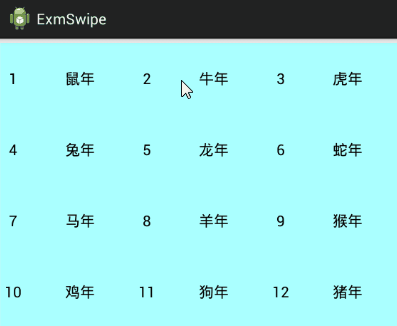
import java.util.LinkedList;
import android.app.Activity;
import android.os.Bundle;
import android.os.Handler;
import android.support.v4.widget.SwipeRefreshLayout;
import android.support.v4.widget.SwipeRefreshLayout.OnRefreshListener;
import android.support.v7.widget.GridLayoutManager;
import android.support.v7.widget.RecyclerView;
import android.view.View;
import android.widget.TextView;
import com.example.exmswipe.adapter.RecyclerAdapter;
public class RecyclerActivity extends Activity implements OnRefreshListener {
private SwipeRefreshLayout srl_recycler;
private Handler mHandler = new Handler();
private int mColumnCount = 3;
private RecyclerView rv_content;
private GridLayoutManager mLayoutManager;
private RecyclerAdapter mAdapter;
private String[] yearArray = {"鼠年", "牛年", "虎年", "兔年", "龍年", "蛇年",
"馬年", "羊年", "猴年", "雞年", "狗年", "豬年"};
private LinkedList<string> mYearList = new LinkedList<string>();
private void refreshView() {
mAdapter = new RecyclerAdapter(this, 2, mYearList);
rv_content.setAdapter(mAdapter);
mAdapter.setOnItemClickListener(mAdapter);
mAdapter.setOnItemLongClickListener(mAdapter);
}
protected void onCreate(Bundle savedInstanceState) {
super.onCreate(savedInstanceState);
setContentView(R.layout.activity_recycler);
srl_recycler = (SwipeRefreshLayout) findViewById(R.id.srl_recycler);
srl_recycler.setOnRefreshListener(this);
//舊版用下面的setColorScheme設置進度條顏色
srl_recycler.setColorScheme(R.color.red, R.color.orange, R.color.green, R.color.blue);
//新版用下面的setColorSchemeResources設置進度圓圈顏色
// srl_recycler.setColorSchemeResources(
// R.color.red, R.color.orange, R.color.green, R.color.blue );
rv_content = (RecyclerView) findViewById(R.id.rv_content);
mLayoutManager = new GridLayoutManager(this, mColumnCount);
mLayoutManager.setSpanSizeLookup(new MySpanRule(-1));
rv_content.setLayoutManager(mLayoutManager);
for (int i=0; i<yeararray.length; override="" public="" void="" new="" private="" runnable="" mrefresh="new" mcomplete="new" class="" myspanrule="" extends="" gridlayoutmanager.spansizelookup="" int="" mposition="=" if="" return="" else="" position="=" pre="">
 【Android自定義View實戰】之仿QQ運動步數圓弧及動畫,Dylan計步中的控件StepArcView
【Android自定義View實戰】之仿QQ運動步數圓弧及動畫,Dylan計步中的控件StepArcView
在之前的Android超精准計步器開發-Dylan計步中的首頁用到了一個自定義控件,和QQ運動的界面有點類似,還有動畫效果,下面就來講一下這個View是如何繪制的。1.先
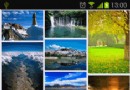 Android多點觸控技術實戰 針對圖片自由縮放和移動
Android多點觸控技術實戰 針對圖片自由縮放和移動
在上一篇文章中我帶著大家一起實現了Android瀑布流照片牆的效果,雖然這種效果很炫很酷,但其實還只能算是一個半成品,因為照片牆中所有的圖片都是只能看不能點的。因此本篇文
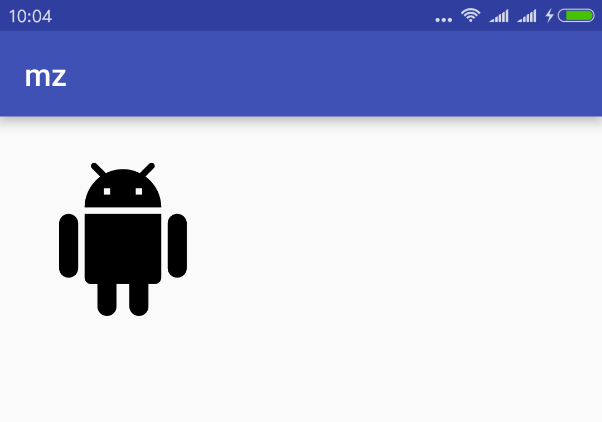 Android tips(十二)--)Android開發中使用矢量圖
Android tips(十二)--)Android開發中使用矢量圖
本文我們將介紹一些關於Android矢量圖的相關知識點。最新的項目中要求以矢量圖替代傳統的.png資源文件,所以特意學習了一下Android中的矢量圖相關概念,不得不說矢
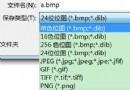 關於Android bitmap你不知道的一些事
關於Android bitmap你不知道的一些事
本文為大家分享了Android bitmap使用細節,供大家參考,具體內容如下1、計算機表示圖形的幾種方式1)BMP :幾乎不進行壓縮 占用空間比較大 2)JPG : 在